Когда недостаточно памяти на компьютере, вы используете свое устройство на максимуме имеющихся возможностей. Реагирует на него каждый по-разному, кто-то закрывает и удаляет именно ту программу, во время работы которой оно «выскочило», другие начинают проводить дефрагментацию жесткого диска в ручном режиме, пологая что причина кроется именно в этом. А существует ли системный подход к выявлению и устранению данной проблемы, давайте разберемся более основательно.
Определяем загруженность жесткого диска
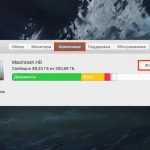 Вам будет интересно:6 простых способов сэкономить дисковое пространство на Mac
Вам будет интересно:6 простых способов сэкономить дисковое пространство на Mac
Не обязательно быть компьютерным гением, чтобы понять, что жесткий диск компьютера не относится к разряду «резиновых» изделий. Он способен вместить ровно столько информации, сколько указано даже на ценнике в магазине (величина измеряется в гигабайтах). Увеличить возможности можно с помощью:
Даже новичку понятно, что начинать следует со 2-го, более простого и не требующего материальных вложений варианта. А для качественного и эффективного проведения процедуры следует применить техническую хитрость, о которой расскажу со всеми подробностями несмотря на ее простоту, а также доступность.
Используем программу очистки
Разработчики ПО Windows предусмотрели возможность проявления проблемы с нехваткой оперативной памяти и укомплектовали все существующие на сегодняшний день версии специальной утилитой. Пользователю необходимо только ее открыть и запустить, вот как это выглядит:
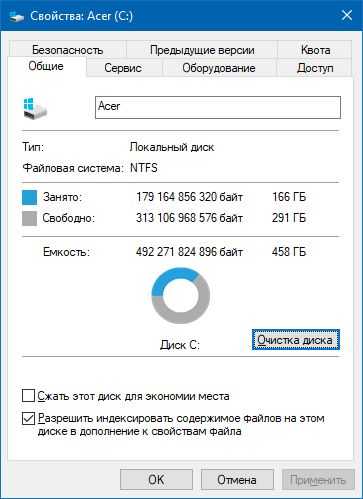
- Через «Мой компьютер» войти в параметры диска «С», нажав на него правой кнопкой мышки.

- Выбрать в открывшемся меню раздел «Свойства» и активировать его.
- Запустить процедуру кнопкой «Очистка диска».
Несмотря на простоту запуска, приложение проведет анализ частоты использования установленных на ПК файлов и предоставит их список для изучения, обозначив объем занимаемой ими памяти. Для завершения процедуры потребуется контрольное нажатие на значение «Очистить системные файлы».
Подробнее о процедуре освобождения объема памяти на диске читайте статью «Очистка диска».
Активируем файл подкачки
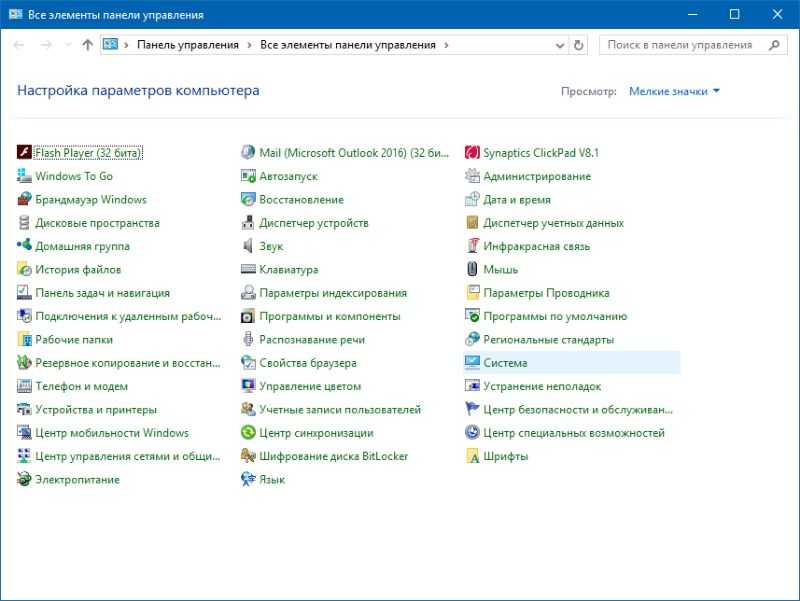
При работе с программами, особенно во время их запуска или системного обновления, в одномоментном режиме требуется дополнительное количество оперативной памяти. Для этих целей на жестком диске установлен системный файл подкачки, который компенсирует подобные скачки за счет имеющихся резервов. Вопрос заключается в том, что он, по какой-либо причине может быть отключен, со всеми вытекающими последствиями при работе с ПК. Проверка данного параметра выполняется следующим образом:
- Открыть панель управления и войти в раздел «Система».
- Найти и активировать пункт «Дополнительные параметры системы».
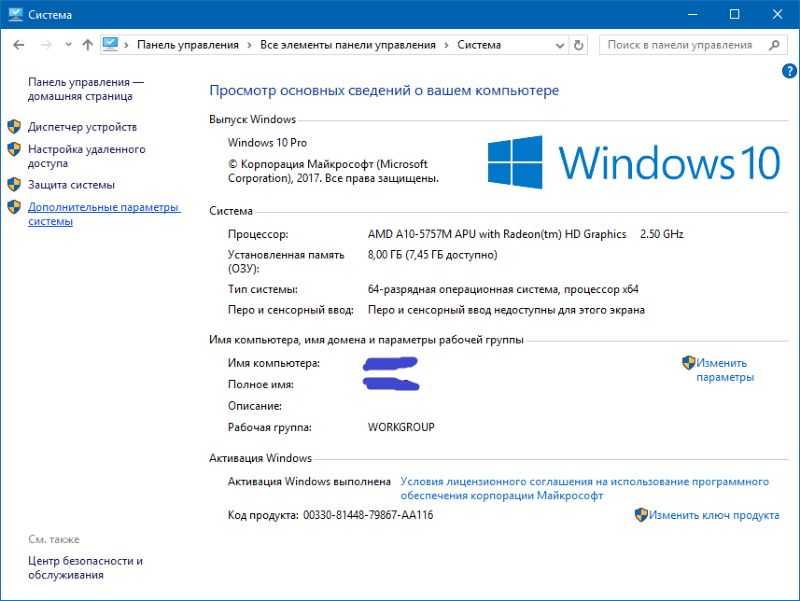
- Через «Параметры» открыть страницу «Быстродействие».
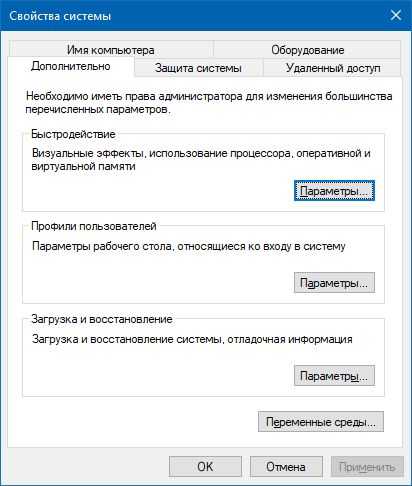
- В разделе «Дополнительно» ставим значок активации напротив пункта оптимизации работы программ.
- Активируем процедуру нажатием на клавишу «Изменить».
Параметры файла подкачки могут устанавливать в ручном режиме, но проще всего установить их в автоматический формат, после чего кликнуть по значку «Ок».
В случае, если все перечисленные операции по очистке жизненно важного для работы компьютера пространства на жестком диске не принесли положительных результатов, необходимо провести собственный анализ для чего:
- Войти в раздел ПК «Диспетчер задач».
- Открыть вкладку «Подробности».
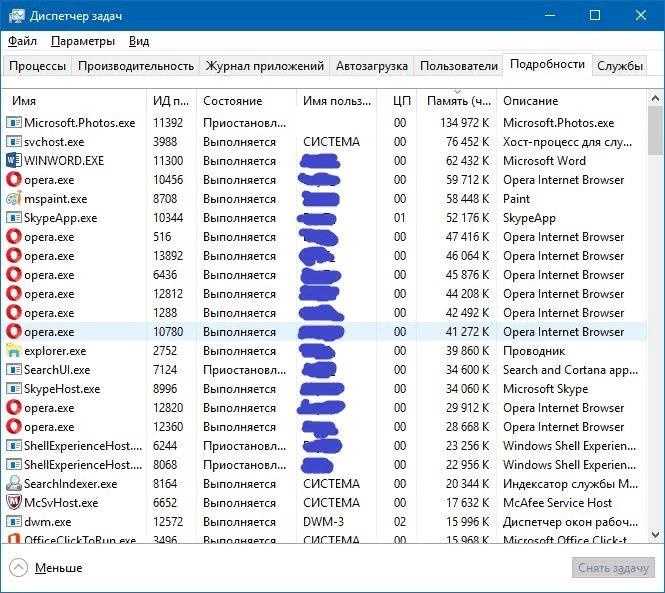
Для создания реальной картины по загруженности, процедуру лучше всего провести минимум пару раз – при стандартном для компьютера режиме работы и на максимальной загруженности, например, во время обновления или запуска особенно «тяжелого» приложения. Как правило, предупреждение о нехватке памяти вызывает одна конкретная программа и выявить ее данным способом не составит труда. Что с ней делать? Оптимальный вариант – безжалостно удалить, но, если программа является для вас важной и необходимой, обратитесь с данной проблемой на официальный сайт разработчиков.
Еще один способ увеличить объем памяти своего устройства, запустить на нем виртуальный диск, вариантов, в том числе и бесплатных, существует достаточно много. Но делать это следует только после того, как вы провели очистку и настройку установленного на своем компьютере механического аналога перечисленными в статье способами.
ВконтактеFacebookTwitterGoogle+ОдноклассникиМой мир
Источник
